Inhaltsverzeichnis
Was ist eine HTML-Datei unter Windows 11/10/8/7?
HTML, die Abkürzung für HyperText Markup Language, ist die vorherrschende Auszeichnungssprache für Web-Seiten. Sie bietet die Möglichkeit, strukturierte Dokumente zu erstellen, indem sie eine strukturelle Semantik für Text wie Überschriften, Absätze, Listen, Links, Zitate und andere Elemente angibt. Sie ermöglicht die Einbettung von Bildern und Objekten und kann zur Erstellung interaktiver Formulare verwendet werden.
Sie wird in Form von HTML-Elementen geschrieben, die aus von spitzen Klammern umgebenen "Tags" innerhalb des Webseiteninhalts bestehen. Es können Skripte in Sprachen wie JavaScript eingebettet werden, die das Verhalten von HTML-Webseiten beeinflussen. HTML kann auch dazu verwendet werden, Cascading Style Sheets (CSS) einzubinden, um das Aussehen und Layout von Text und anderem Material zu definieren. Das W3C, das sowohl die HTML- als auch die CSS-Normen verwaltet, empfiehlt die Verwendung von CSS anstelle von expliziten Darstellungsauszeichnungen.
Wie gehen die HTML-Dateien unter Windows 11/10/8/7 verloren?
Was führt zu dem Datenverlust der HTML-Dateien? Hier sind die häufigsten Gründe für den Datenverlust der HTML-Dateien:
- Ihr Computer ist abgestürzt und Sie haben Ihre HTML-Dateien verloren.
- Die HTML-Datei wird aus Versehen gelöscht.
- Die HTML-Datei ist aufgrund vom Virenangriff oder den Systemfehlern verloren.
Das ist die Hauptgründe für den Datenverlust der HTML-Dateien. Diese Probleme treten häufig auf. Wenn Sie die gelöschten und anderen verlorenen HTML-Dateien unter Windows 11/10/8/7 wiederherstellen wollen, können wir Ihnen helfen.
3 Methoden: Gelöschte HTML-Dateien wiederherstellen [100% funktionierend]
Sie können drei Möglichkeiten für die Wiederherstellung der HTML-Dateien in diesem Teil finden. Die erste Methode ist die einfachste und schnellste.
Methode 1. Gelöschte HTML-Dateien mit Datenrettungssoftware wiederherstellen
Wenn Sie gelöschte Dateien wiederherstellen wollen, wird EaseUS Data Recovery Wizard immer empfohlen. Nicht nur die HTML-Dateien können Sie noch Word-, Excel-Dokumente, PPT, etc. wiederherzustellen. Die Software unterstützt mehr als 300 Dateientypen auf Ihrer Festplatte, Speicherkarte oder USB-Stick.
Neben der Wiederherstellung gelöschter HTML-Dateien kann diese leistungsstarke Datenrettungssoftware zur Reparatur nutzt werden. Sie können die beschädigten Fotos, PDF-Dateien, Word-Dateien und Videos reparieren. Außerdem bietet es Ihnen mehrere intelligente Funktionen wie Schnellscan, Dateivorschau usw.
EaseUS Data Recovery Wizard kann zuvor gelöschte oder verlorene HTML-Dateien (.html, .htm) von Festplatten, Kamerakarten, Zip-Disketten, Disketten oder anderen Wechsellaufwerken und Datenträgern wiederherstellen.
- Kann gelöschte HTML-Dateien wiederherstellen.
- Kann gelöschte und formatierte HTML-Dokumente wiederherstellen.
- Unterstützt alle Versionen von FAT und NTFS und regeneriert Dateien auch von verlorenen, gelöschten Partitionen und von neu formatierten Festplatten in Windows 2000/2003/XP/Vista/2008/Windows 7.
- Die automatische Speicherung ermöglicht eine kontinuierliche Wiederherstellung, die in jeder Phase beendet werden kann.
Laden Sie diese Datenrettungssoftware herunter und stellen Sie gelöschte HTML-Dateien wie folgt einfach wieder her.
Schritt 1. Wählen Sie den genauen Speicherort der Datei und klicken Sie dann auf die Schaltfläche "Scannen", um fortzufahren.

Schritt 2. Nach dem Prozess wählen Sie die Ordner "Gelöschte Dateien" und "Andere verlorene Dateien" im linken Bereich. Dann können Sie die Funktion "Filter" anwenden oder auf die Schaltfläche "Dateien oder Ordner suchen" klicken, um die gelöschten Dateien zu finden.

Schritt 3. Klicken Sie auf die Schaltfläche "Wiederherstellen" und speichern Sie die wiederhergestellten Dateien - idealerweise sollten sie sich von den Originaldateien unterscheiden.

Methode 2. Gelöschte HTML-Dateien aus dem Papierkorb wiederherstellen
Wenn Sie gerade Ihre HTML-Dateien gelöscht haben, ist der schnellste Weg zur Wiederherstellung von HTML-Dateien in Windows 11/10/8/7 der Papierkorb. Alle gelöschten Dateien landen im Papierkorb, mit Ausnahme der Dateien, die mit der Umschalttaste gelöscht wurden. Befolgen Sie also die folgenden Schritte, um verlorene HTML-Dateien aus dem Papierkorb wiederherzustellen.
Schritt 1. Gehen Sie zum Papierkorb und öffnen Sie ihn.
Schritt 2. Wählen Sie das Video und klicken Sie auf "Wiederherstellen", um die HTML-Dateien wiederherzustellen.
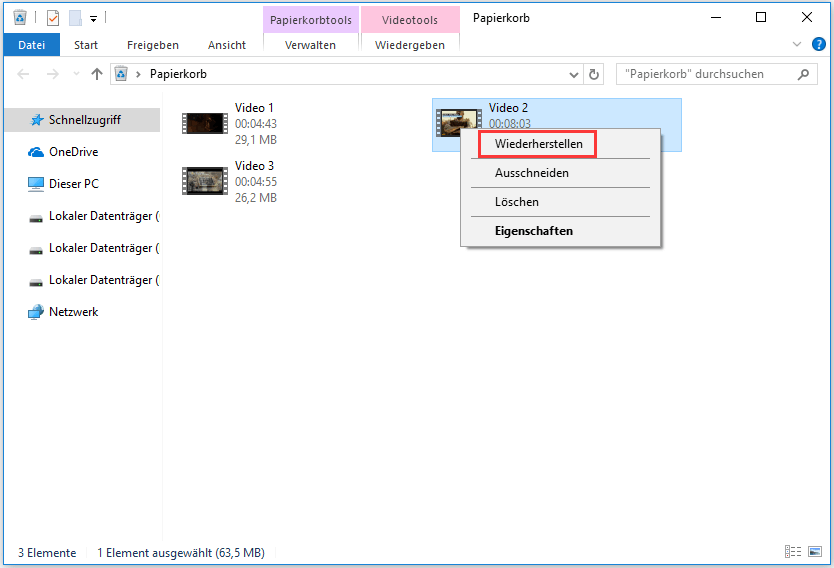
Methode 3. Gelöschte HTML-Dateien aus den Backups wiederherstellen
Eine weitere effektive Methode zur Wiederherstellung verlorener HTML-Dateien ist die Verwendung von Sicherungskopien. Wenn Sie die HTML-Dateien auf die externe Festplatte oder USB-Laufwerke gesichert haben, suchen Sie die verlorenen Dateien in den Backups und kopieren Sie die Datei auf Ihren Laptop oder Computer. Wenn Sie die Backups mit Windows Dateiversionsverlauf erstellt haben. Hier sind die Schritte, um verlorene Dateien mit Dateiversionsverlauf wiederherzustellen.
Schritt 1. Öffnen Sie die Systemsteuerung, und klicken Sie auf "Dateiversionsverlauf".
Schritt 2. Klicken Sie auf "Persönliche Dateien wiederherstellen" auf der linken Seite, um Ihre Sicherungsdateien zu öffnen.
Schritt 3. Verwenden Sie die Pfeile nach links und rechts, um die gewünschten Dateien auszuwählen, und klicken Sie auf die Schaltfläche "Wiederherstellen".
Das Fazit
Das ist alles über die Wiederherstellung von verlorenen HTML-Dateien auf Windows 11/10/8/7. EaseUS Data Recovery Wizard ist der effektivste Weg, um gelöschte oder formatierte Daten auf Windows- und Mac-Geräten wiederherzustellen. Laden Sie dieses Tool herunter und stellen Sie verlorene Dateien wieder her.
Gelöschte HTML-Dateien wiederherstellen FAQ
Lesen Sie die folgenden Fragen und Antworten, um zusätzliche Hilfe zu erhalten.
1. Wie kann man beschädigte HTML-Dateien reparieren?
Führen Sie die folgenden Schritte aus, wenn Sie beschädigte HTML-Dateien wiederherstellen wollen:
- Laden Sie Ihre beschädigten HTML-Dateien hoch
- Der Dienst wird die hochgeladene Datei automatisch analysieren
- Laden Sie die reparierten HTML-Dateien herunter
2. Können HTML-Dateien gelöscht werden?
Ja, Sie können HTML-Dateien löschen.
- Wählen Sie im HTML-Dokumenten-Browser das HTML-Dokument aus, das Sie entfernen möchten.
- Wählen Sie den Befehl Entfernen aus dem HTML-Menü.
- Daraufhin wird ein Meldungsfenster angezeigt, in dem Sie bestätigen können, dass Sie die angegebene HTML-Seite entfernen möchten.
3. Wie kann ich eine Datei wiederherstellen, die verschwunden ist?
Schritte zur Wiederherstellung verschwundener Dateien unter Windows 10:
- Blick in den Mülleimer
- Verwenden Sie Ihr Tool zur Sicherung des Systemdateiverlaufs
- Verwenden Sie ein Dateiwiederherstellungsprogramm
- Speichern Sie eine Kopie in einem Cloud-basierten Dienst
War diese Seite hilfreich?
-
Nach dem Studium der Germanistik ist Mako seit 2013 Teil des EaseUS-Teams und hat sich in den letzten 11 Jahren intensiv mit Software-Themen beschäftigt. Der Schwerpunkt liegt auf Datenrettung, Datenmanagement, Datenträger-Verwaltung und Multimedia-Software. …

20+
Jahre Erfahrung

160+
Länder und Regionen

72 Millionen+
Downloads

4.7 +
Trustpilot Bewertung
TOP 2 in Recovery-Tools
"Easeus Data Recovery Wizard kann die letzte Möglichkeit sein, gelöschte Daten wiederherzustellen und ist dabei sogar kostenlos."

EaseUS Data Recovery Wizard
Leistungsstarke Datenrettungssoftware zur Wiederherstellung von Dateien in fast allen Datenverlustszenarien unter Windows und Mac.
100% Sauber
Top 10 Artikel
-
 Gelöschte Dateien wiederherstellen
Gelöschte Dateien wiederherstellen
-
 USB-Stick wiederherstellen
USB-Stick wiederherstellen
-
 SD-Karte reparieren
SD-Karte reparieren
-
 Papierkorb wiederherstellen
Papierkorb wiederherstellen
-
 Festplatte wiederherstellen
Festplatte wiederherstellen
-
 USB wird nicht erkannt
USB wird nicht erkannt
-
 RAW in NTFS umwandeln
RAW in NTFS umwandeln
-
 Gelöschte Fotos wiederherstellen
Gelöschte Fotos wiederherstellen
-
 Word-Dokument wiederherstellen
Word-Dokument wiederherstellen
-
 Excel-Dokument wiederherstellen
Excel-Dokument wiederherstellen
 June 18,2025
June 18,2025



